Registrierung des Kartenlesers in neueren Geräten
So registrieren Sie einen USB-Kartenleser auf dem Touchscreen des Druckgeräts:
Auf dem MyQ Roger Anmeldebildschirm drücken Sie die Zurück am unteren Rand des Bildschirms.
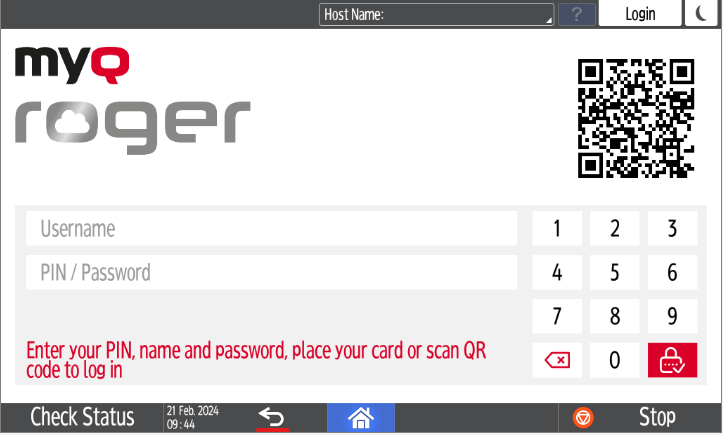
Finden Sie die Einstellungen Taste auf dem Ricoh-Bildschirm und drücken Sie sie, um die Einstellungen zu öffnen.
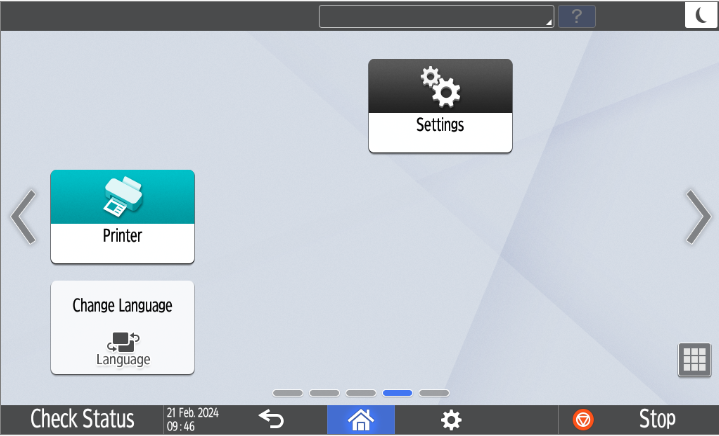
Tippen Sie auf Anmeldung am oberen Rand des Bildschirms.
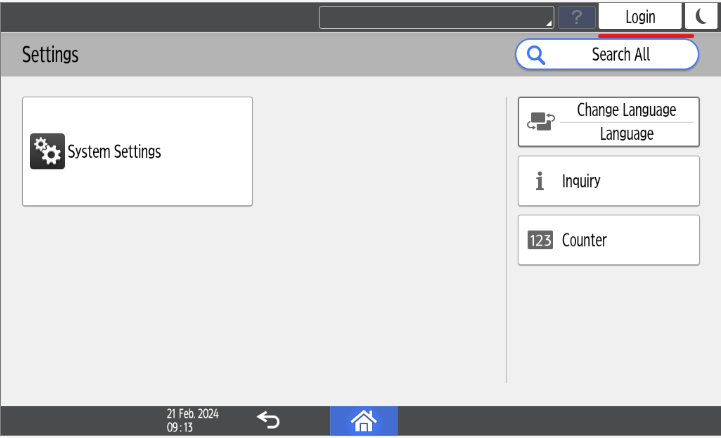
Geben Sie den Benutzernamen und das Passwort des Geräteadministrators ein und tippen Sie auf Anmeldung.
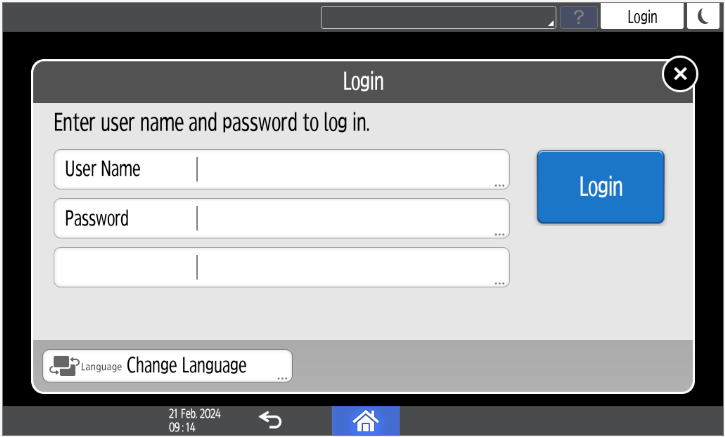
Tippen Sie auf Systemeinstellungen.
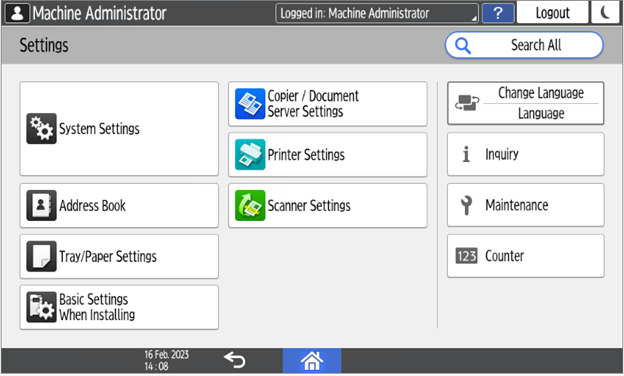
Wählen Sie Netzwerk/Schnittstelle im Menü auf der linken Seite und tippen Sie dann auf Softwareeinstellungen für die externe Schnittstelle.
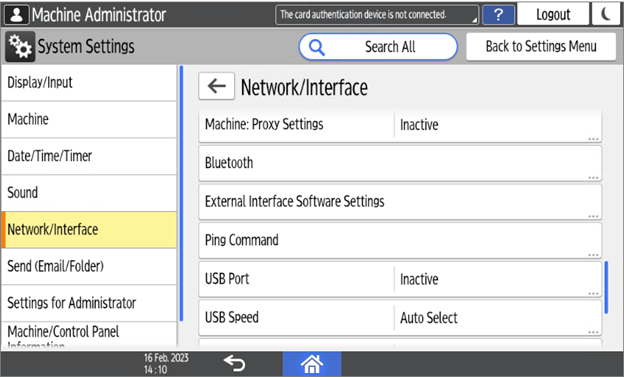
In der IC-Kartenleser auswählen Feld, tippen Sie auf Nicht verwenden um das Dropdown-Menü zu öffnen.
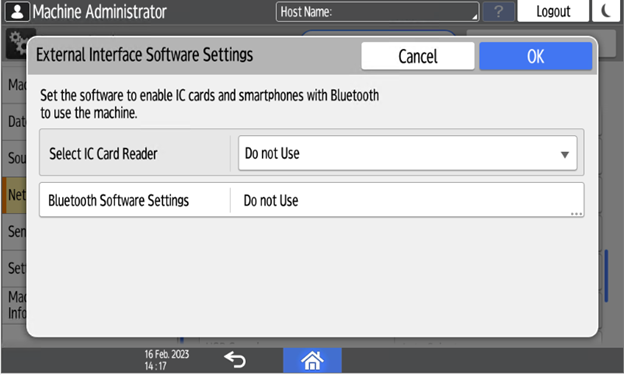
Und dann wählen Sie Proximity-Kartenleser aus der Dropdown-Liste.
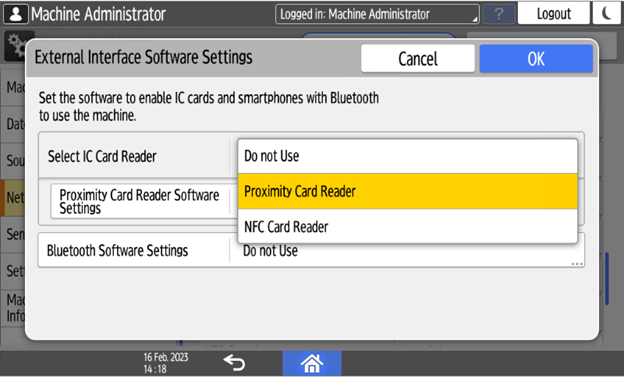
Unter Software-Einstellungen des Proximity-Kartenlesers auswählen Nicht festgelegt.
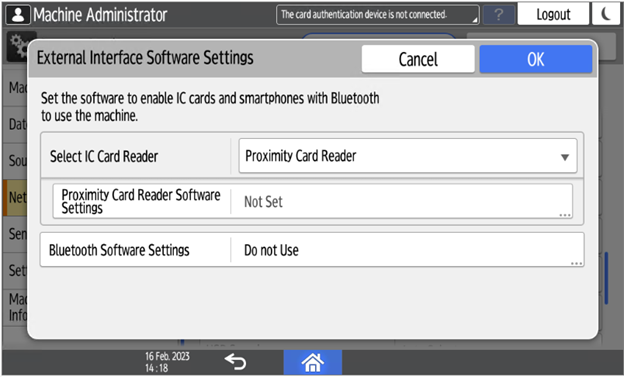
Schließen Sie das Kartenlesegerät an, wenn dieser Bildschirm angezeigt wird:
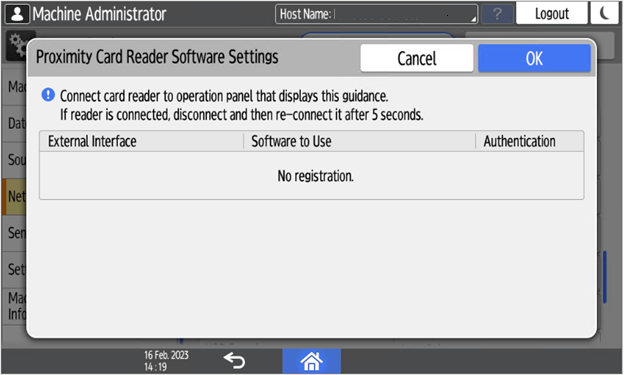
Bestätigen Sie die Einstellungen und tippen Sie auf OK.
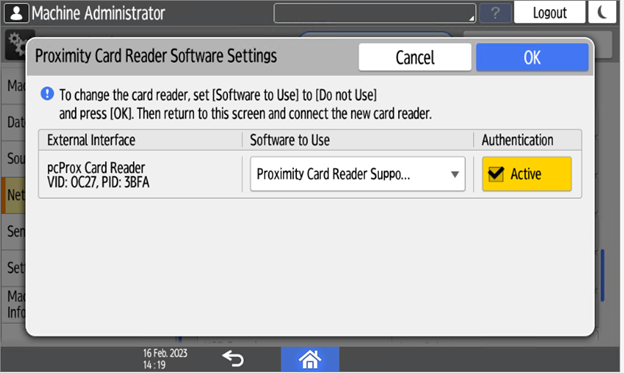
Starten Sie das Gerät neu.
Fügen Sie den Kartenleser der Anbieter-ID und Produkt-ID zur USB-Geräteliste auf der Web-UI des Druckgeräts.
